Yuav Paub
- Ntawm ib qho rub tawm los ntawm Google Play Store: Coj mus rhaub X ib sab ntawm qhov kev nce qib.
- Tshem rub tawm los ntawm ib qho app: Tuav Wi-Fi; muab koj lub xov tooj rau hauv hom dav hlau; fais fab tua koj lub xov tooj.
- Txuag downloads: Settings > Apps & ceeb toom > kais app lub npe > Permissions > toggle off Storage.
Kab lus no piav qhia yuav ua li cas kom tsis txhob rub tawm Android. Cov lus qhia siv rau smartphones thiab ntsiav tshuaj nrog Android 7.0 lossis tom qab.
Tawm ib qho App rub tawm los ntawm Google Play Store
Ntau lub apps hauv Google Play Store (thiab lwm lub khw muag khoom app) txhob txwm sim ua kom zoo li lwm cov apps nrov. Tshawb nrhiav Google app, thiab koj yuav pom ntau cov ntawv luam tawm. Yog tias koj yuam kev kais Install ntawm ib qho ntawm cov zoo li no, koj tuaj yeem nres qhov rub tawm tam sim ntawd los ntawm tapping X ntawm ib sab ntawm qhov kev nce qib.
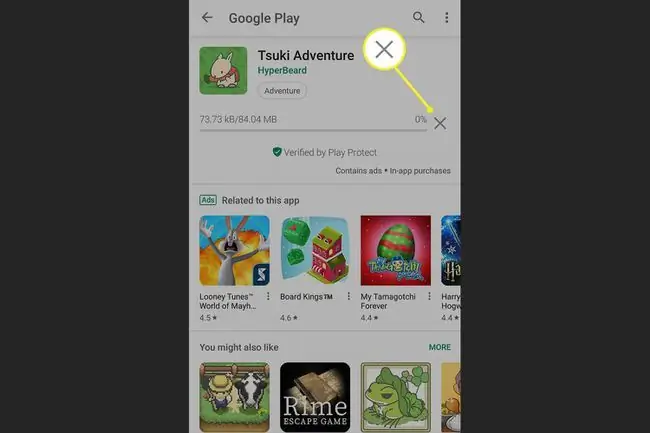
Amazon AppStore muaj qhov kev xaiv zoo sib xws, tab sis qhov kev nce qib thiab X yog me dua, yog li nws yuav siv sij hawm ob peb zaug kom thim qhov rub tawm.
kab hauv qab
Thaum koj pib rub tawm ib yam dab tsi los ntawm ib qho app, xws li browser mobile lossis messaging app, tsis muaj txoj hauv kev yooj yim los nres lossis nres qhov rub tawm. Koj tuaj yeem tua Wi-Fi hauv ib lub pinch, tso koj lub xov tooj rau hauv hom dav hlau, lossis fais fab tua koj lub xov tooj. Koj tseem tuaj yeem rub tawm tus thawj tswj hwm cov ntaub ntawv thib peb uas muaj cov kev xaiv zoo dua rau kev txwv tsis pub rub tawm.
Tiv thaiv rub tawm ntawm Apps
Yog tias koj nquag pom koj tus kheej (lossis ib tus neeg siv koj lub xov tooj) tsis txhob txwm rub tawm cov apps ntawm koj lub Android, nws yog ib lub tswv yim zoo kom txwv tsis pub rub tawm ntawm qee lossis tag nrho koj cov apps. Piv txwv li, ib tug neeg tuaj yeem nkag mus rau lub khw muag khoom app hauv lub xov tooj ntawm tes, xws li Chrome, uas tuaj yeem ua rau koj muaj kev nyab xeeb.
- Launch the Settings app.
- Go to: Apps & notifications > Advanced > Special app access >Install tsis paub apps.
-
Los ntawm lub neej ntawd, qhov kev xaiv no raug kaw rau txhua lub apps. Tshawb xyuas daim ntawv teev npe ntawm koj cov apps kom paub tseeb tias nws hais Tsis pub hauv qab txhua tus.

Image -
Txhawm rau tiv thaiv cov ntaub ntawv rub tawm, mus rau Settings > Apps & ceeb toom, thiab coj mus rhaub lub npe app hauv cov npe.
- Tap Permissions thiab toggle Storage to off.
Delete Apps thiab Files
Yog tias koj yuam kev rub tawm ib qho app lossis cov ntaub ntawv uas koj tsis xav tau, koj tuaj yeem rho tawm nws.
Delete Downloaded Apps
Mus rau Settings > Apps & ceeb toom, thiab nrhiav cov app hauv daim ntawv teev npe. Coj mus rhaub lub npe app thiab ces coj mus rhaub Uninstall.
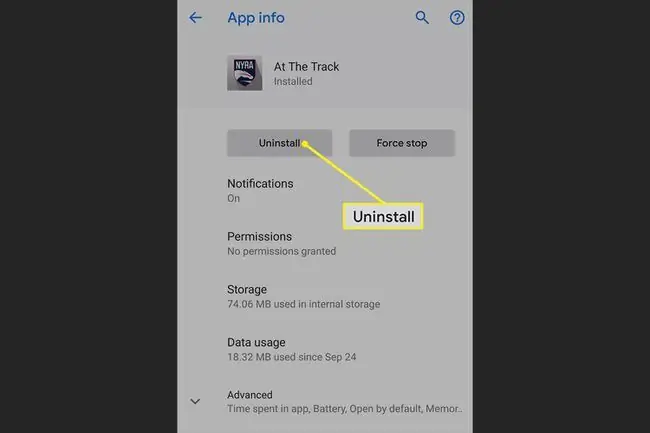
Delete Downloaded Files
Yog tias qhov rub tawm yog cov ntaub ntawv es tsis yog app, koj tuaj yeem rho tawm nws:
- Nyob rau Settings > Storage > Nyob qhov chaw.
- Coj mus rhaub Downloads, thiab koj yuav pom cov npe ntawm cov ntaub ntawv, txhua tus tau xaiv. Uncheck tej ntaub ntawv koj xav khaws cia.
-
Tap Free up [X] MB. (Koj lub xov tooj yuav tso saib ntau npaum li cas koj tuaj yeem rov qab tau.)

Image - Tap Txuag qhov chaw ntawm lub qhov rai pop-up.
Xeem Chaw: Rov pib koj lub cuab yeej
Qee lub sijhawm rub tawm cuam tshuam rau kev ua haujlwm ntawm koj lub xov tooj smartphone, xws li ua kom qeeb lossis ua haujlwm tsis ua haujlwm. Nyob rau hauv tas li ntawd, qhov kev daws teeb meem zoo tshaj plaws yog rov pib dua koj lub xov tooj mus rau lub Hoobkas nqis.






